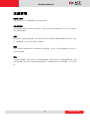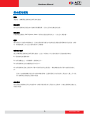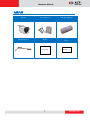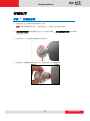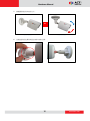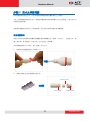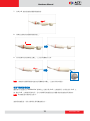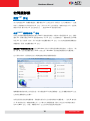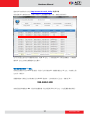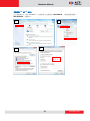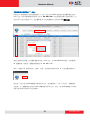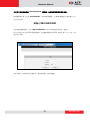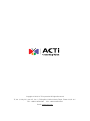迷你子彈攝影機
硬體手冊
A310, A311
2020/01/02

www.acti.com
Hardware Manual
2
目錄
注意事項 3
安全使用須知 ...................................................................................... 5
簡介 6
型號名單 ............................................................................................. 6
包裝內容 ............................................................................................. 7
實體描述 ............................................................................................. 8
安裝程序 9
步驟 1: 安裝攝影機 ............................................................................ 9
步驟 2: 防水及連接電纜 .................................................................... 11
使用電纜接頭 ............................................................................... 11
使用可選電源適配器 ..................................................................... 13
步驟 3: 連接到網路 ........................................................................... 14
步驟 4: 訪問攝影機即時視圖............................................................. 14
其他配件 15
如何安裝/ 取出存儲卡 ....................................................................... 15
訪問攝影機 ........................................................................................ 16
配置 IP 位址 .................................................................................... 16
使用 DHCP 服務器分配 IP 位址 ................................................... 16
訪問攝影機 ........................................................................................ 20

www.acti.com
Hardware Manual
3
注意事項
閱讀以下說明
在使用本產品之前,您應閱讀所有安全和操作說明。
注意所有警告
您必須遵守產品和說明手冊中的所有警告。不遵守安全說明可能會直接危及人身安全,對系統或
其他設備造成損害。
維修
請勿嘗試自行維修此視頻設備,因為打開或移除蓋板可能會使您面臨危險電壓或其他危險。請將
所 有機器維修工作交由合格的維修人員處理。
商標
ACTi 和 ACTi 的商標是 ACTi Corporation 的註冊商標,本手冊中使用的名稱與產品均來自各自
企業的註冊商標。
責任
在編寫本手冊期間,我們已採取一切合理的謹慎措施。如果您發現任何不準確或遺漏之處,請通
知當地辦事處。我們不對任何印刷或技術錯誤負責,並保留更改產品和手冊的權利,恕不另行通
知。

www.acti.com
Hardware Manual
4
聯邦通信委員會聲明
本設備已經過測試,符合 FCC 規則第 15 部分對 B 類數位設備的限制。。
這些限制旨在為設備在商業環境中運行時提供合理的保護,防止有害干擾。此
設備產生、運用並輻射射頻能量, 如果未按照說明手冊進行安裝和使用,可能
會對無線電通信造成有害干擾。但是無法保證在特定安裝中不會發生干擾。可通過開啟或關閉設
備來確認,如果此設備確實對無線電或電視接收產生有害干擾,建議使用者通過以下一種或多種
措施嘗試糾正干擾:
重新調整或擺放天線接收。
增加設備和接收器之間的距離。
將設備連接到與接收器不同的電路插座上。.
諮詢經銷商或有經驗的無線電/ 電視技術人員以尋求幫助。
警告: 未經責任方明確批准進行設備的變更或修改,可能會使用戶無權操作設備。
歐洲共同體合規聲明
本產品檢測符合歐洲標準EN 55022和EN 55024對B類資訊技術設備的要求。在
家庭環境中,本產品可能會造成無線電干擾,導致用戶需要採取適當的措施。

www.acti.com
Hardware Manual
5
安全使用須知
清洗
清潔前,請斷開此視頻產品與電源的連接
附屬裝置
請勿使用視頻產品製造商不推薦的附屬裝置,因為它們可能會造成危險。
避免濕氣
只能將此設備(如 PoE injector, alarm..等等)安裝在乾燥的地方,以免受天氣影響。
維修
請勿嘗試自行維修本視頻產品,因為打開或移除蓋板可能會使您面臨危險電壓或其他危險。請將
所 有機器維修工作交由合格的維修人員處理。
損害要求服務
請立即斷開此視頻產品與電源的連接,並在下列情況下向合格的維修人員諮詢維修事宜。
1) 電源線或插頭損壞時。
2) 如果液體溢出,或物體掉入視頻產品中。
3) 如果視頻產品直接暴露在雨中或水中。
4) 如果視頻產品無法按照本手冊中的操作說明正常運行。僅能調整說明手冊中涵蓋的控制元
件。
因為不正確地調整其他控件可能會導致損壞,且通常需要合格的技術人員進行大量工作才能
將 視頻產品恢復到正常操作狀態
安全檢查
當完成對此視頻產品的任何維修時,請要求維修技術人員進行安全檢查,以確定視頻產品處於正
常運行狀態。

www.acti.com
Hardware Manual
6
簡介
型號名單
本硬件手冊包含以下型號:
A310
4 百萬畫素 迷你子彈型 with D/N, 智能型紅外線, 進階 寬動態,
SLLS, 定焦鏡頭
A311
6 百萬畫素 迷你子彈型 with D/N, 智能型紅外線, 進階 寬動態,
SLLS, 定焦鏡頭

www.acti.com
Hardware Manual
7
包裝內容
攝影機
安裝用螺絲套件
帶墊圈的電纜接頭
攝影機底座扳手
鑽模板
快速指南&
保修卡
Drill Template
Warranty Card

www.acti.com
Hardware Manual
8
實體描述
Item
Description
1
乙太網端口
使用標準乙太網電纜連接到網絡。
2
DC 12V 電源輸入
將攝影機連接到外部電源適配器。
3
重置鍵
恢復攝影機的出廠默認設置,包括管理員密碼。
4
存儲卡插槽
將存儲卡插入插槽以進行本地錄製。.

www.acti.com
Hardware Manual
9
安裝程序
步驟 1: 安裝攝影機
1. 根據包裝中包含的鑽孔模板標記螺孔的位置。
注意: 根據安裝攝影機的表面,可能需要鑽三(3)個孔並使用提供的螺釘。
2.
如果電纜穿過牆壁
, 請在攝影機支架的半徑內鑽出電纜孔。
如果電纜沿牆壁佈線
, 請將電纜
穿過支架上的間隙。
3. 使用提供的三 (3) 個螺絲將攝影機安裝到表面。
4. 鬆開旋鈕以調整攝影機傾斜度和方向。扭轉支架杆可以搖攝攝影機。

www.acti.com
Hardware Manual
10
5. 調整攝影機安裝角度和方向。
牆面安裝範例 天花板安裝範例
6. 拴緊旋鈕和固定螺絲來固定傾斜角度和位置。
or

www.acti.com
Hardware Manual
11
步驟 2: 防水及連接電纜
如果將攝影機安裝在室内,只需將網路側電纜側連接到攝影機的乙太網端口。
但是,如果將攝影機安裝在室外,請確保電纜連接和網絡側電纜本身也受到保護,以免受到不同
的環境因素的影響。
將捆绑的電纜密封套用於乙太網連接器,並使用防水膠带保護其他電纜連接。
使用電纜接頭
本節介紹如何使用捆綁的電纜接頭讓攝影機的電纜輸出或“尾纖”可以防水。 在連接之前,準
備一個帶 RJ-45 連接器(不帶套管)的外部級乙太網電纜。
使用電纜接頭執行以下操作,讓“尾纖”可以防水:
1. 將墊圈安裝到攝影機的乙太網接口上。
2. 從壓葢本體上拆卸夾緊螺母和密封件:
Gland Body
Clamping Nut
Sealing Insert

www.acti.com
Hardware Manual
12
3. 將夾緊螺母插入乙太網電纜。
4. 通過乙太網電纜插入密封件。
5. 將電纜穿過壓葢主體。
6. 將密封件推入壓葢主體。

www.acti.com
Hardware Manual
13
7. 將 RJ-45 連接器連接到攝影機連接器。
8. 將壓葢主體安裝到攝影機連接器上。
9. 將夾緊螺母安裝到壓葢主體上,已完成電纜解決方案。
注意: 請確保夾緊螺母緊緊地連接在電纜壓葢本體上,且密封件緊牢穩固。
使用可選電源適配器
攝影機可以透過符合 IEEE802.3af 標準的乙太網供電(PoE)交換機供電。如果使用非 PoE 交
換 機或 PoE 交換機的電源有限,您可以購買電源適配器並將攝影機直接連接到電源插座。
注意: 電源適配器未捆綁在包裝中。
連接電源適配器,用防水膠帶使得電纜連接防水。

www.acti.com
Hardware Manual
14
步驟 3: 連接到網路
將網絡電纜的另一端連接到交換器。然後,將開關或交換器連接到網絡、PC 和電源。請參閱
下面的乙太網供電(PoE)連接示例。
Network
AC Power
Source
PoE Injector /
Switch
Power Cable
Ethernet Cable
Ethernet Cable
(Data + Power)
Ethernet Cable
(Data)
Camera
步驟 4: 訪問攝影機即時視圖
建立連接後,訪問攝影機即時視圖以調整攝影機的視角並依據您的喜好配置設定。
有關詳細資訊,請參閱第 20 頁的
訪問攝影機
。

www.acti.com
Hardware Manual
15
其他配件
如何安裝/ 取出存儲卡
1. 使用板手擰鬆兩 (2) 個螺絲,取下蓋子。
2. 將存儲卡插入卡槽,金屬觸點朝向攝影機鏡頭。
3. 拴緊兩 (2) 個螺絲來固定蓋子。確保蓋子上的橡膠在正確的位置。

www.acti.com
Hardware Manual
16
訪問攝影機
配置 IP 位址
為了能夠透過 PC 與攝影機通訊,攝影機和 PC 必須位於同一網段內。在大多數情況下,這意
味著 它們都應該有非常相似的 IP 位址,其中只有 IP 位址的最後一個數字彼此不同。在區域
網路中有兩 種不同的 IP 位址管理方法 – 透過 DHCP 服務器或手動。
使用 DHCP 服務器分配 IP 位址
如果已將電腦和攝影鏡頭連接到運行 DHCP 服務器的網絡,則根本不需要配置 IP 位址–攝影
機和 PC 都會自動從 DHCP 服務器請求唯一的 IP 位址。在這種情況下,攝影機將立即準備
好從 PC 進 行訪問。然而,用戶可能還不知道攝影機的 IP 位址。為了能夠透過網路瀏覽器訪
問攝影機,需要 知道攝影機的 IP 位址。
發現網絡中攝影機的最快方法是使用 Windows 系統中內置的最簡單的網絡搜索–只需按下“網
絡”圖 標,由於我們攝影機的 UPnP 功能支持,Windows 將發現區域網路的所有攝影機。
在下面的示例中,我們成功找到了剛剛連接到網絡的攝影機型號。
雙擊攝影機型號名稱上的滑鼠按鈕,將自動啟動 PC 的默認瀏覽器,並且目標攝影機的 IP 位址
已填寫在瀏覽器的位址欄中。
如果您經常使用我們的攝影機,那麼還有更好的方法來發現網路中的攝影機 — 使用 IP 實用程
式。IP實用程式是一種輕型軟體工具,它不僅可以發現攝影機,還可以列出許多有價值的資訊,
如 IP 和 MAC 位址、序號、韌體版本等,並允許同時快速配置多個設備。

www.acti.com
Hardware Manual
17
最新的 IP 實用程式可以從 http://www.acti.com/IP_Utility 免費下載
當您啟動 IP 實用程式時,將顯示網路中已連接攝影機的列表。請看下面的例子:
您可以快速注意列表中的攝影機型號。點擊 IP 位址,以自動啟動 PC 的默認瀏覽器,目標攝影
機的 IP 位址已填寫在瀏覽器的位址欄中。
使用攝影機的默認 IP 位址:
如果給定網絡中沒有 DHCP 服務器,則用戶必須手動為 PC 和攝影機指定 IP 位址,以確保它們
位於同一網段中。
當攝影機插入網絡且沒有檢測到任何 DHCP 服務時,它會自動為自己指定一個默認 IP:
192.168.0.100
而默認通訊埠編號為 80 。要訪問該攝影機,則必須配置 PC 的 IP 位址,以匹配攝影機的網段。

www.acti.com
Hardware Manual
18
手動調整 PC 的 IP 位址:
在下面的例子中,基於 Windows 7,我們將 IP 位址配置為 192.168.0.99,子網路遮罩設置為
255.255.255.0,步驟如下:
1
2
3
4

www.acti.com
Hardware Manual
19
手動調整多台攝影機的 IP 位址:
如果在同一區域網路中使用的攝影機不止一個,並且沒有 DHCP 服務器為每個攝影機指定唯一
的 IP 位址,則所有攝影機的初始 IP 位址為 192.168.0.100,而這是網絡設備不正確的情況,因
為所有 IP 位址必須彼此不同。指定攝影機 IP 位址最簡單的方法是使用 IP 實用工具 :
透過上面顯示的步驟,所有攝影機會具有唯一的 IP 位址,從 192.168.0.101 開始。如果選擇了
20 個攝影機,則最後一個攝影機就會是 IP 192.168.0.120。
稍後,透過按 IP 實用程序的“刷新”按鈕,您將能夠看到具有新 IP 位址的攝影機列表。
請注意,也可以使用 Web 瀏覽器手動更改 IP 位址。在這種情況下,請一次只插入一個攝影機,
並在插入下一個攝影機之前使用 Web 瀏覽器更改其 IP位址,如此一來,Web 瀏覽器才不會混
淆兩 個同時具有相同 IP 位址的裝置。

www.acti.com
Hardware Manual
20
訪問攝影機
既然攝影機和 PC 都具有其唯一的 IP 位址,並且處於相同的網段下,則可以使用 PC 的 Web 瀏
覽器訪問攝影機。
你可以使用 Microsoft Internet Explorer 訪問攝影機。
功能
Internet Explorer
直播視頻
Yes
實時視頻區似可調整大小
Yes
PTZ 控制
Yes
捕獲快照
Yes
基於視頻覆蓋的配置(動作檢測區域、隱私遮罩
區域)
Yes
所有其他配置
Yes
當使用 Internet Explorer 瀏覽器時,用於視頻流管理的 ActiveX 控制元件將直接從攝影機下載
– 用戶只需在提示時接受使用此類控制元件。在這種情況下,不需要安裝其他第三方實用程序。
ページが読み込まれています...
ページが読み込まれています...
-
 1
1
-
 2
2
-
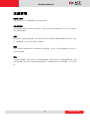 3
3
-
 4
4
-
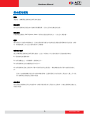 5
5
-
 6
6
-
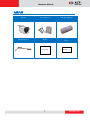 7
7
-
 8
8
-
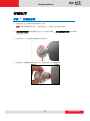 9
9
-
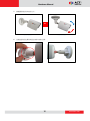 10
10
-
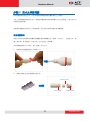 11
11
-
 12
12
-
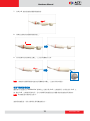 13
13
-
 14
14
-
 15
15
-
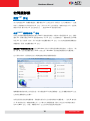 16
16
-
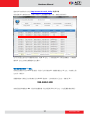 17
17
-
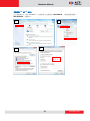 18
18
-
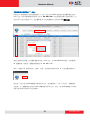 19
19
-
 20
20
-
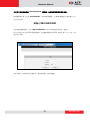 21
21
-
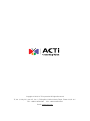 22
22
関連論文
-
ACTi Z94 Z95 Z710 ユーザーマニュアル
-
ACTi Z83 Z84 ユーザーマニュアル
-
ACTi A416 A418 ユーザーマニュアル
-
ACTi Z41 Z42 ユーザーマニュアル
-
ACTi ZNR Series ユーザーマニュアル
-
ACTi VMGB-370 使用手冊 ユーザーマニュアル
-
ACTi A811 A818 (CHINESE) ユーザーマニュアル
-
ACTi Z31 Z33 Z34 Z37 ユーザーマニュアル
-
ACTi VMGB-102 with RAS Installation and Configuration Guide
-
ACTi Z33 Z34 Z4x Z83 Z84 Z94 Z95 Camera Firmware Manual